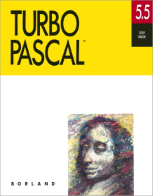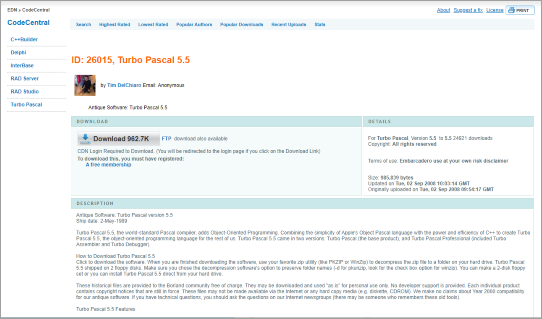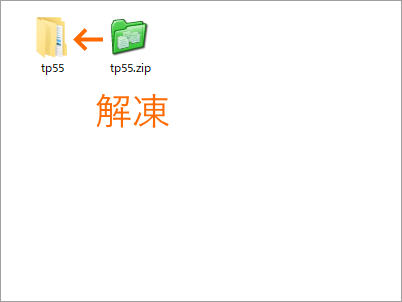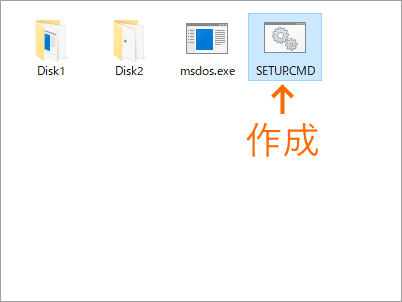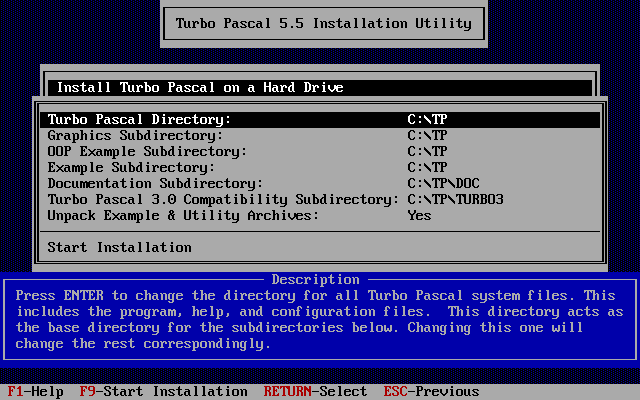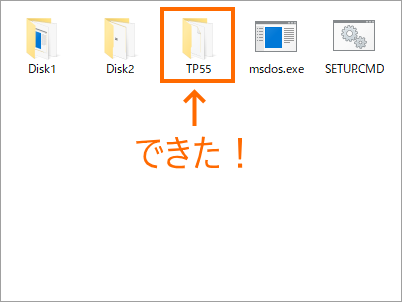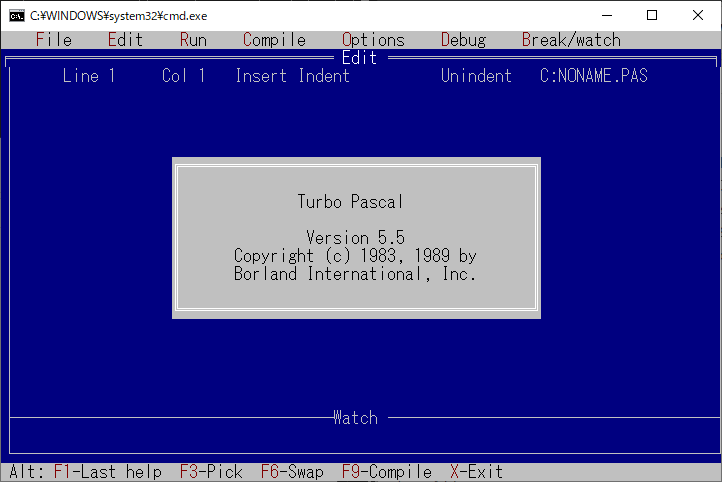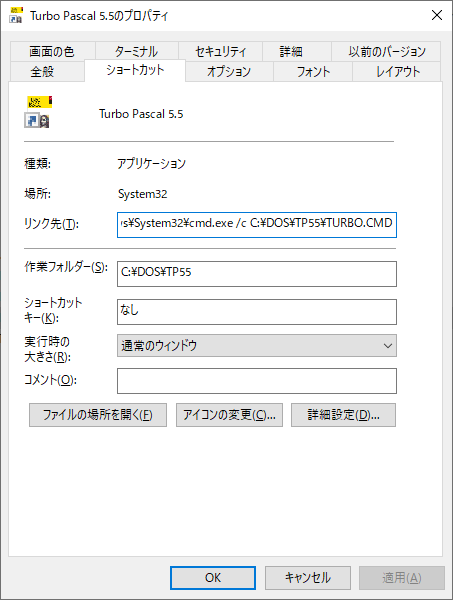はじめに
Embarcadero からアンティークソフトウェアとして無償公開されている Turbo Pascal 5.5 を、Windows 10 (64bit) / 11 環境で使えるようにする方法についての詳細です。
■ Turbo Pascal 5.5
Turbo Pascal は Borland 系 Pascal コンパイラであり、Pascal 言語用統合開発環境 (IDE) 製品です。
Turbo Pascal 5.5 はオブジェクト指向拡張が行われた最初の Borland 系 Pascal で、Delphi に連なる Object Pascal の始祖です。
See also:
インストール
- Turbo Pascal 5.5 は MS-DOS で動作するアプリケーションなので、MS-DOS や 16bit Windows へは普通にインストールできます。
- 32bit Windows の場合、OS の種類によっては NTVDM が別途インストールされるかもしれませんが、基本的にはそのままインストールできます。
- 64bit Windows では MS-DOS アプリケーションが動作しませんので、MS-DOS Player を使って動作させます (DOSBox 上でも動作可能です)。
本記事は Windows 10 (64bit) / 11 への Turbo Pascal 5.5 インストールを試みるものとなっています。
MS-DOS Player
MS-DOS Player アーカイブの binary サブフォルダには複数のバージョンの MSDOS.EXE があります。
| 32bit 版 | 64bit 版 | 説明 |
|---|---|---|
| i86_x86 | i86_x64 | 8086 サポート |
| v30_x86 | v30_x64 | V30 サポート |
| i286_x86 | i286_x64 | 80286 サポート |
| i386_x86 | i386_x64 | 80386 サポート |
| i486_x86 | i486_x64 | 80486 サポート |
| ia32_x86 | ia32_x64 | IA32 (Pentium) サポート |
基本的にはどれを使っても構いませんが、リストの下に行くほど高機能かつバイナリサイズが大きくなります。
MS-DOS Player では MS-DOS アプリケーションを 64bit Windows で動作するようにコンバートできるのですが、この時できる実行ファイルのサイズも MSDOS.EXE のサイズに比例します。
Download: MS-DOS Player (TAKEDA, toshiya)
具体的なインストール手順
1. Turbo Pascal 5.5 をダウンロード
CodeCentral から Turbo Pascal 5.5 をダウンロードしてきます。
Download: Antique Software: Turbo Pascal v5.5 (Embarcadero)
※ EDN アカウントを持っていない場合には、事前に EDN アカウントを取得する必要があります。
2. アーカイブを解凍
ダウンロードした TP55.ZIP を適当な場所に解凍します。
解凍すると TP55 フォルダができます。
3. MS-DOS Player をコピー
ダウンロードした MS-DOS Player (MSDOS.EXE) を TP55 サブフォルダ内にコピーします。
4. セットアップスクリプトの作成
TP55 サブフォルダ内にセットアップ用のスクリプト SETUP.CMD を作成します。
内容は次の通りです。
@ECHO OFF
CLS
SET TP=TP55
SET TPBGI=%TP%
SET TPOOP=%TP%
SET TPEXAMPLE=%TP%
SET TPDOC=%TP%\DOC
SET TPTURBO3=%TP%\TURBO3
MKDIR .\%TP%
MKDIR .\%TPBGI%
MKDIR .\%TPOOP%
MKDIR .\%TPBGI%
MKDIR .\%TPEXAMPLE%
MKDIR .\%TPDOC%
MKDIR .\%TPTURBO3%
:: Turbo Pascal Directory
COPY .\DISK1\README .\%TP%
COPY .\DISK1\README.COM .\%TP%
COPY .\DISK1\THELP.COM .\%TP%
COPY .\DISK1\TPC.EXE .\%TP%
COPY .\DISK1\TURBO.EXE .\%TP%
COPY .\DISK1\TURBO.TPL .\%TP%
COPY .\DISK1\UNPACK.COM .\%TP%
COPY .\DISK2\TINSTXFR.EXE .\%TP%
msdos -e .\%TP%\UNPACK -r .\DISK1\HELP.ARC .\%TP%
msdos -e .\%TP%\UNPACK -r .\DISK1\TOUR.ARC .\%TP%
msdos -e .\%TP%\UNPACK -r .\DISK2\UTILS.ARC .\%TP%
:: Graphics Subdirectory
msdos -e .\%TP%\UNPACK -r .\DISK2\BGI.ARC .\%TPBGI%
:: OOP Example Subdirectory
msdos -e .\%TP%\UNPACK -r .\DISK2\OOPDEMOS.ARC .\%TPOOP%
msdos -e .\%TP%\UNPACK -r .\DISK2\TCALC.ARC .\%TPOOP%
:: Example Subdirectory
msdos -e .\%TP%\UNPACK -r .\DISK2\DEMOS.ARC .\%TPEXAMPLE%
:: Documentation Subdirectory
msdos -e .\%TP%\UNPACK -r .\DISK2\DOC.ARC .\%TPDOC%
:: Turbo Pascal 3.0 Compatibility Subdirectory
msdos -e .\%TP%\UNPACK -r .\DISK2\TURBO3.ARC .\%TPTURBO3%
pause
環境変数の内容を変更して、純正インストーラと同じ処理にする事ができます。
| 環境変数 | 指定されるフォルダ | デフォルト |
|---|---|---|
| TP | Turbo Pascal Directory | TP55 |
| TPBGI | Graphics Subdirectory | TP55 |
| TPOOP | OOP Example Subdirectory | TP55 |
| TPEXAMPLE | Example Subdirectory | TP55 |
| TPDOC | Documentation Subdirectory | TP55\DOC |
| TPTURBO3 | Turbo Pascal 3.0 Compatibility Subdirectory | TP55\TURBO3 |
5. セットアップスクリプトの実行
スクリプト SETUP.CMD を実行します。
TP55 フォルダが生成されます。
6. フォルダの移動
生成された TP55 フォルダを任意の場所に移動します。ここでは C:\DOS フォルダへ移動したものとして話を進めます。
7. TPC.CFG の作成
C:\DOS\TP55 フォルダの中に TPC.CFG を作成し、ユニットパスを指定します。デフォルトのスクリプトのままだと次のような内容になります。
/UC:\DOS\TP55;C:\DOS\TP55\TURBO3
/C オプションの後にユニットパスをセミコロン区切りで指定します。具体的にはスクリプトの環境変数 BGI と TURBO3 が指すパスを指定します。
ユニットパスは IDE の [Options | Directories] の Unit directories: からも設定できます。
8. 起動スクリプトの作成
C:\DOS\TP55 フォルダの中に TURBO.CMD を作成します。
@echo off
cls
set PATH=C:\DOS\TP55;%PATH%
cd C:\DOS\TP55
chcp 437
msdos turbo.exe
※ 日本語環境の Windows の場合、TURBO.EXE の実行前に chcp 437 を実行しないと表示がおかしくなります。
※ MSDOS.EXE は C:\DOS\TP55 フォルダまたはパスの通ったフォルダにコピーしておきます。
TURBO.CMD を実行すれば、めでたく Turbo Pascal 5.5 が起動します。
9. 起動用ショートカットの作成
起動用ショートカットは次のように指定します。
| 項目 | 内容 |
|---|---|
| リンク先 | C:\Windows\System32\cmd.exe /c C:\DOS\TP55\TURBO.CMD |
| 作業フォルダ | C:\DOS\TP55 |
アイコンはお好きなものを指定して下さい。
Download: Turbo Pascal 5.5 Icon
おわりに
本来は TP55\DISK1 にある INSTALL.EXE を実行すればインストールできるのですが、
- MS-DOS Player では *.ARC の解凍で止まる (そのままでは UNPACK.COM が動かない)。
- ディスク交換の際にエラーになり、ファイルコピーを余儀なくされる。
ちょっとした罠があるため、Windows 10 (64bit Windows) / 11 では上記手順でのインストールをオススメします。
※ なお、この問題は同じアンティークソフトウエアである Turbo Pascal 1.0 や Turbo Pascal 3.02 では発生しません。
See also:
- Turbo Pascal 5.5 (Mr.XRAY)
- Embarcadero が公開しているアンティークソフト一覧 (Qiita)
- Pascal の勉強に使えそうな Pascal 処理系 (Qiita)
- Turbo Pascal 1.0 を Windows 10 (64bit) / 11 にインストールしてみる (Qiita)
- Turbo Pascal 3.02 を Windows 10 (64bit) / 11 にインストールしてみる (Qiita)
- Turbo C 2.01 を Windows 10 (64bit) / 11 にインストールしてみる (Qiita)
- Turbo C++ 1.01 を Windows 10 (64bit) / 11 にインストールしてみる (Qiita)
- Delphi 1.0 Client/Server を Windows 10 (64bit) / 11 にインストールしてみる (Qiita)
- C++Builder 1.0 Client/Server を Windows 10 (64bit) / 11 にインストールしてみる (Qiita)